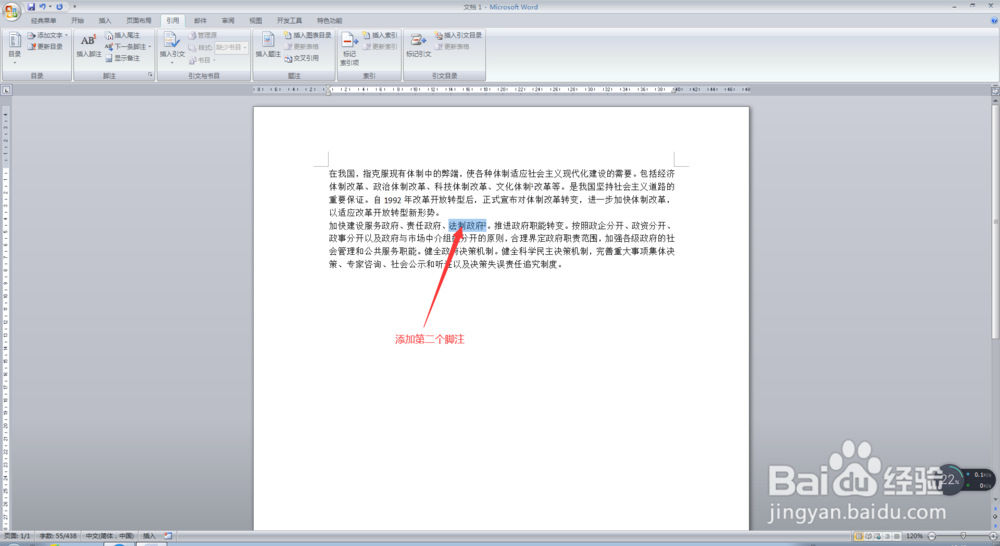1、打开电脑,单击打开Word软件,进入Word软件主界面;


2、在进入Word软件主界面后,输入我们所要编辑的内容,此时我们选中需要添加脚注的内容,然后点击上方菜单栏中的【引用】;
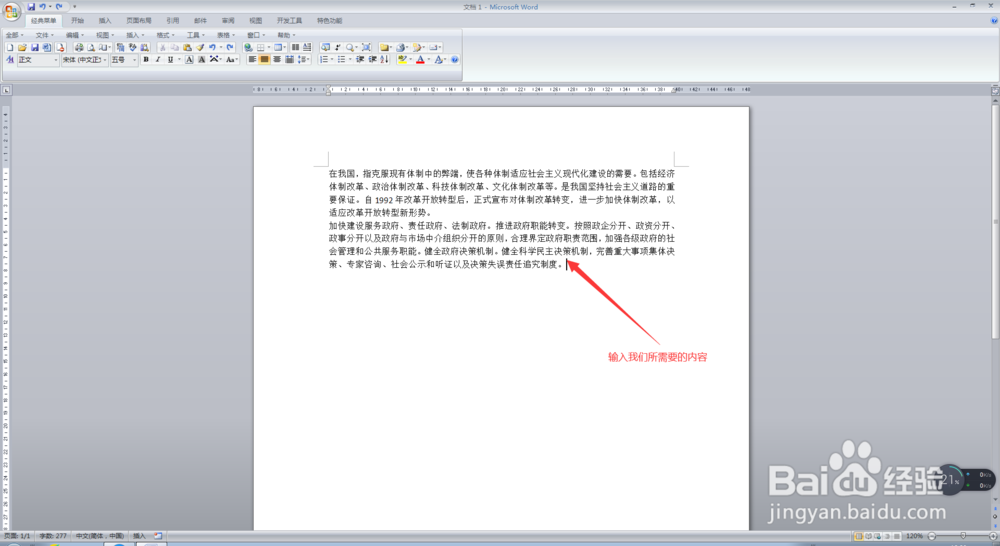
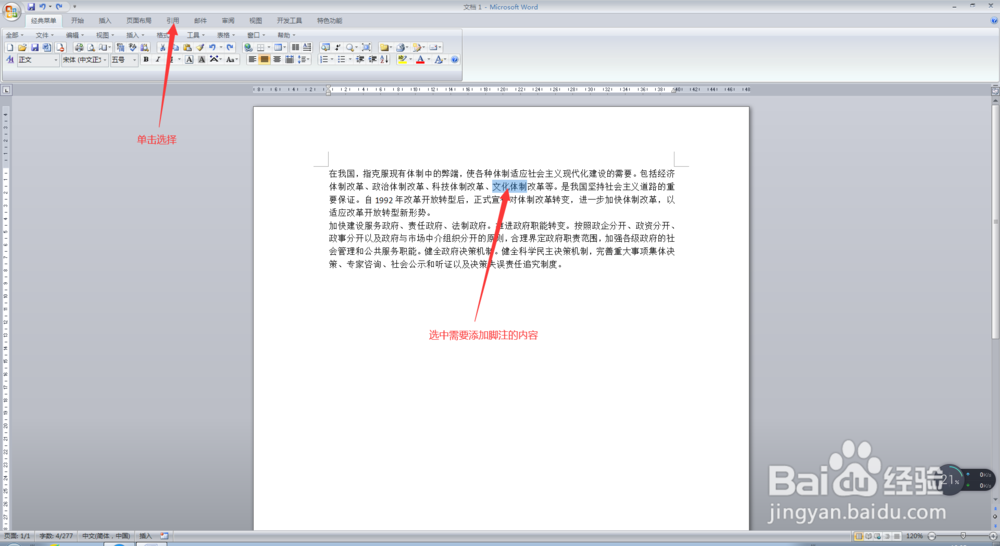
3、在引用菜单栏中选择【插入脚注】,此时我们就会发现,我们刚才选中的内容就被添加了一个脚注1;

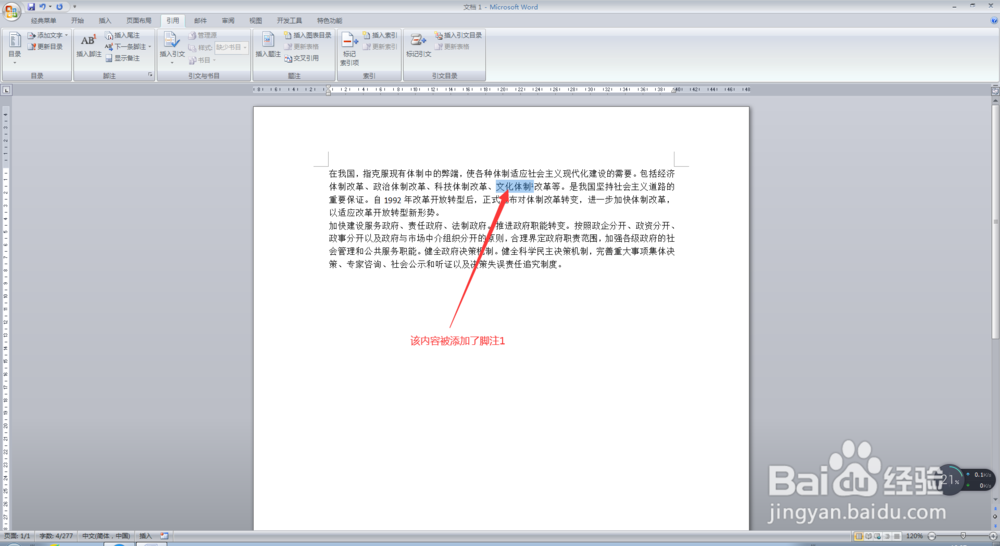
4、此时,我们将文档拖至本页最下方,我们就会发现我们刚添加的脚注1,此时,我们需要对新添加的脚注进行编辑,输入我们所需要的脚注;
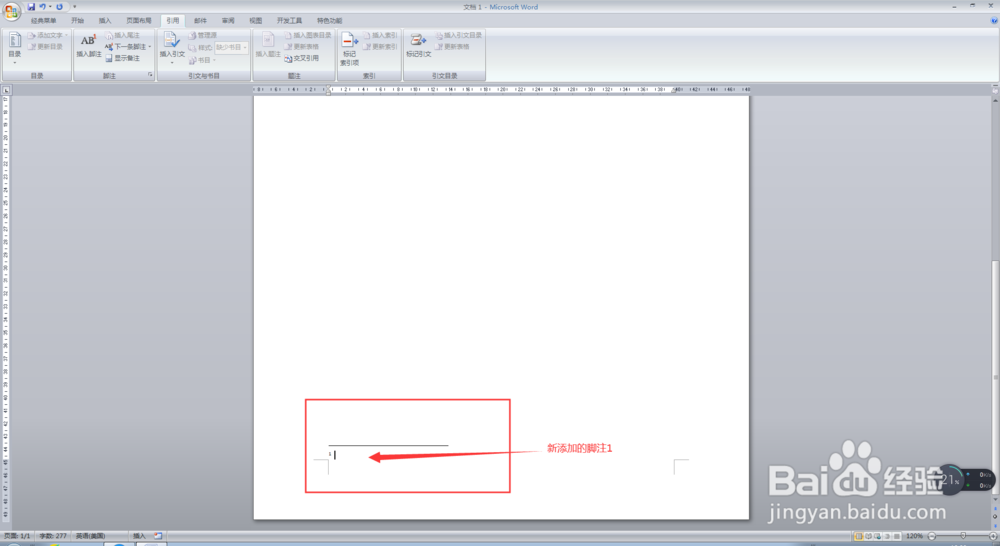

5、当我们需要查看脚注时,只需要将鼠标停在有耔阵式肥脚注标记的地方,该脚注自然就会显示出来,就想批注一样,此时,如果我们想要修改该脚注,则直接点击最下方的脚注进行修改就行;


6、如果我们想要添加更多的脚注,这按照上面的步骤一个一个添加就可以,当我们将所有需要的脚注添加完毕后,我们便完成了在Word中使用脚注功能的任务了。